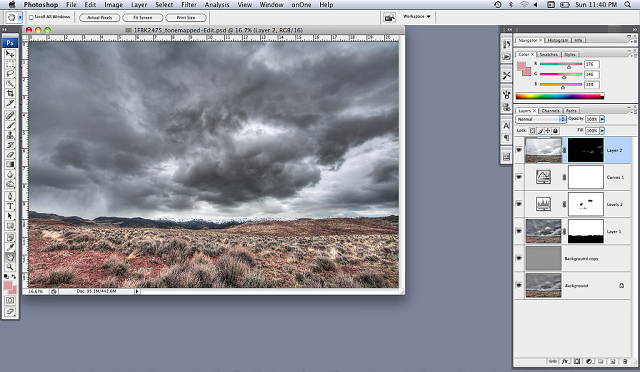Mentre si lavora in Photoshop, le maschere di livello consentono di rimuovere i pixel dall'immagine in modo sicuro. È un'opzione molto utile perché i pixel non vengono rimossi in modo permanente, come nel caso dello strumento Gomma. Le maschere di livello vengono utilizzate per combinare perfettamente una o più immagini in Photoshop. A volte, potresti incontrare problemi con queste maschere di livello. Se incontri dei problemi, dai un'occhiata a queste semplici correzioni -
Quando le maschere di livello non sembrano funzionare:
- Controlla se la maschera è selezionata
Assicurati che la maschera di livello sia selezionata. Ci sono momenti in cui si sceglie di usare una maschera di livello ma si osserva che si sta dipingendo la tela solo in bianco e nero. Questo dimostra che hai dimenticato di selezionare la maschera di livello che intendevi.
Questo è un errore comune fatto da molti in cui è selezionato solo il livello attuale. Quindi assicurati che la maschera sia selezionata in modo che tu possa usarla per modificare efficacemente il tuo lavoro. Scoprirai che è stata selezionata una maschera quando viene visualizzata una cornice attorno alla maschera.
- È lo strato bloccato?
Controlla se il livello è bloccato, perché non puoi applicare le modifiche a un livello di Photoshop bloccato. Naturalmente, il blocco di un livello è utile quando si desidera che alcune parti del lavoro non vengano modificate. Ma è fastidioso quando si desidera utilizzare una maschera di livello. Quindi è necessario sbloccare il livello prima di poter usare una maschera per la modifica.
- Strato sopra lo strato!
Pensi che le tue maschere di livello non funzionino, quando in realtà c'è un altro livello sopra a coprirle. Non dovresti coprire il tuo lavoro con un altro livello. Ma perché succede? Questo accade quando si usano i duplicati, perché si confonde la copia su cui si sta lavorando per quella che è interessata dalla maschera. Quindi devi nascondere la visibilità di un livello / layer che si trova sopra le maschere di livello per assicurarti di lavorare con il livello giusto.
Nota: mentre si tenta di risolvere i problemi con le maschere di livello, se qualcosa va storto e il file PSD di Photoshop viene danneggiato, è possibile utilizzare una terza parte programma per 3 Facile Modi per Ripara Gratuitamente File MOV Danneggiato facilmente e rapidamente.
Ecco un altro metodo che puoi provare per correggere i problemi della maschera di livello di Photoshop:
- Controlla la modalità colore
Innanzitutto controlla la modalità colore sull'immagine che vuoi manipolare. Questo è necessario perché non tutti i comandi usati con gli strumenti di Adobe Photoshop funzionano per tutte le modalità immagine.
- Ripristino delle impostazioni predefinite
Quando si tratta di problemi con la maschera di livello, è possibile aiutare a ripristinare le impostazioni predefinite. Per Adobe Photoshop 6 e versioni successive: vai su Opzioni, fai clic sull'icona dello strumento. Ora scegli Ripristina strumento (per ripristinare un singolo strumento) o scegli Ripristina tutti gli strumenti (per ripristinare tutti gli strumenti). Per ImageReady, per ripristinare lo strumento maschera di livello, fai clic su Modifica - Preferenze - Generale - Ripristina tutti gli strumenti.
- Ripristino delle preferenze
Se il ripristino delle impostazioni predefinite non funziona, allora il ripristino delle preferenze può fare il trucco per risolvere i problemi della maschera di livello. Per Photoshop 6 e versioni successive, tenere premuto i tasti Ctrl + Alt + Maiusc durante l'apertura di Photoshop o successive. Se viene richiesto di eliminare le preferenze, quindi fare clic su Sì.
Per Photoshop versioni 5 e 5.5, individuare i file specifici nella cartella Impostazioni presente nella cartella di installazione. Questi file includono le Impostazioni colore e le Pref. Di Adobe Photoshop 5.0. È possibile eliminare o rinominare i file per ripristinare le preferenze.
Quindi, queste sono le correzioni che possono aiutarti a risolvere i problemi della maschera di livello di Photoshop. Nel caso in cui tu trovi ancora problemi con il file Photoshop e si rifiuti di aprire, allora Remo Riparazione PSD lo strumento sarà utile. Prima di eseguire uno dei passaggi precedenti, prima assicurati di avere il backup del tuo file originale e poi procedi ulteriormente.